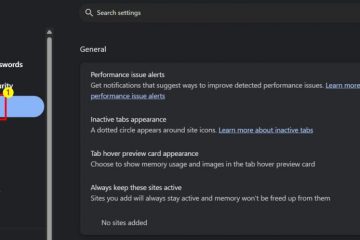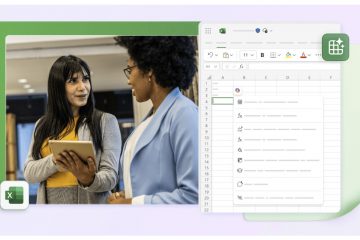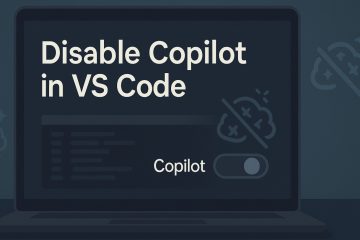berlaku untuk: Tim Microsoft baru untuk Windows/Mac dan tim di web di mana ikon kopilot muncul di bilah aplikasi atau komposer pesan.
masalah: Copilot muncul dalam tim dan Anda ingin itu hilang.
fix set: Hidap atau lepaskan timnya dan Anda ingin itu pergi.
fix set: HINGIN ATAU HIDE UP DAN ANDA INGIN DIA. Lisensi Copilot (Admin). Mulai ulang tim untuk menerapkan perubahan-jika perlu, gunakan 7 cara untuk membuka manajer tugas di windows untuk mengakhiri aplikasi dengan cepat.
Sebelum Anda memulai
Jenis akun: Beberapa langkah memerlukan administrator untuk penyewa Microsoft 365 Anda. pilihan lingkup: Anda dapat menonaktifkan Copilot hanya untuk Anda (sembunyikan/hapus instalasi di dalam tim) atau untuk semua orang (kebijakan admin/lisensi). Restart cepat: setelah perubahan, berhenti tim dan peluncuran kembali. Tugas membeku? Buka Task Manager menggunakan metode di Panduan ini dan end tim .
Metode 1-Sembunyikan atau hapus kopilot di aplikasi tim (per-pengguna)
a. Unpin Copilot dari Bilah Aplikasi (hanya UI)
Buka tim . klik kanan Ikon Copilot di bilah aplikasi kiri. Pilih unpin .
Hasil: Ikon menghilang untuk profil Anda di perangkat ini. Itu tidak memblokir fitur kopilot jika admin meminumnya kembali atau jika kebijakan memaksanya kembali.
b. Hapus aplikasi pribadi Copilot (lebih kuat per-pengguna)
Dalam tim, pilih aplikasi (rel kiri) → Cari Copilot . Buka Microsoft Copilot → Pilih uninstall atau hapus (kata-kata dapat bervariasi berdasarkan build). Restart tim .
Catatan: Jika organisasi Anda mengunci aplikasi, opsi ini tidak tersedia.
Metode 2-Admin Tim: Blokir Copilot via Kelola Aplikasi (penyewa-lebar)
Pergi ke Teams Admin Center → aplikasi tim → Kelola aplikasi . Cari Microsoft Copilot . Buka aplikasi → atur status ke diblokir . Simpan dan tunggu propagasi kebijakan , lalu mintalah pengguna restart tim.
Apa yang dilakukannya: Mencegah instal/peluncuran aplikasi Copilot di seluruh tim (Desktop, Web, Mobile). Users can’t pin it or open it.
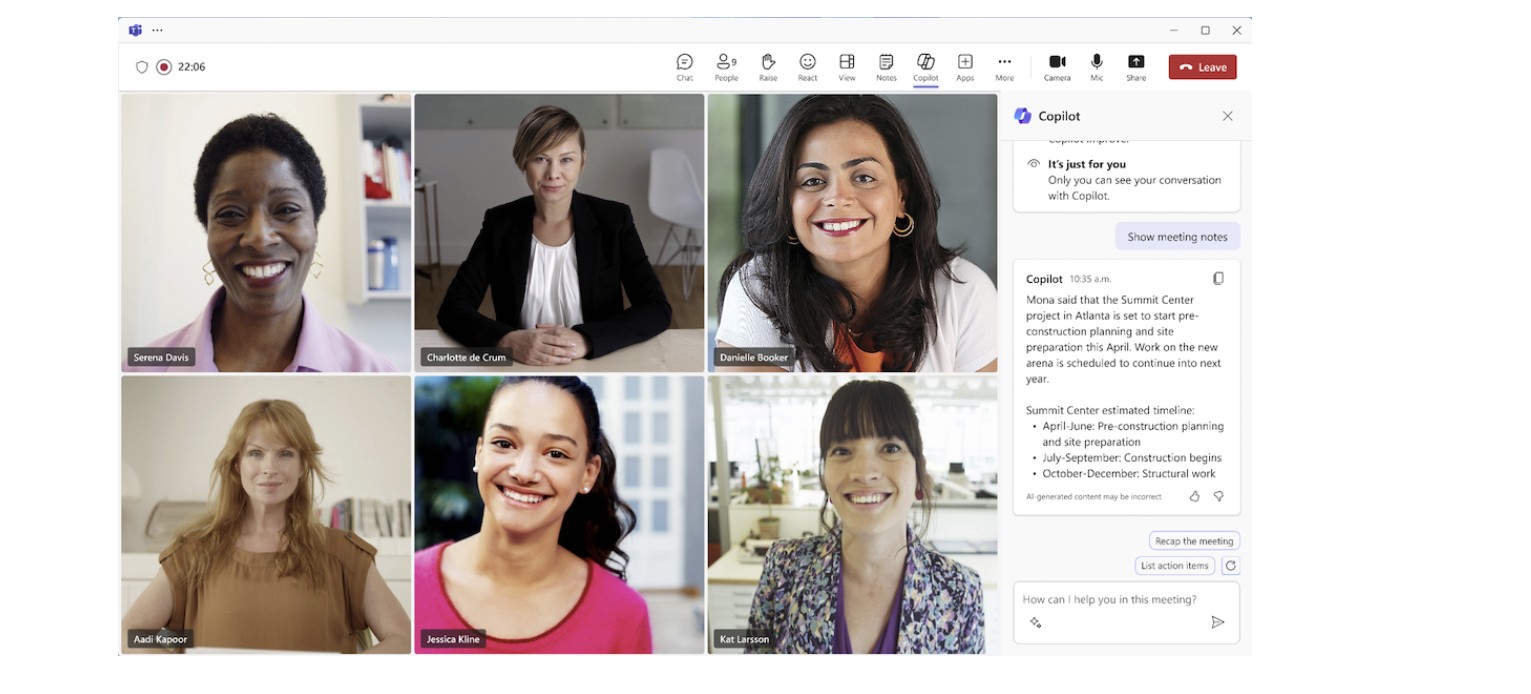
Method 3 — Teams admin: use App permission policies (targeted block)
Teams admin Center → aplikasi tim → Kebijakan izin → Tambahkan (atau edit kebijakan yang ada). Di bawah Pihak Ketiga & Microsoft Apps , atur kebijakan untuk Blokir Aplikasi Khusus dan tambahkan Microsoft Copilot . tetapkan kebijakan untuk pengguna/grup. Minta pengguna untuk tim restart .
Why use this: Lets you block Copilot only for certain groups (e.g., pilots, regulated teams) while allowing it elsewhere.
Method 4 — Teams admin: remove Copilot from the app bar (pinning policy)
Teams admin center → Teams apps → Setup policies (a.k.a. Kebijakan Pengaturan Aplikasi ). Edit kebijakan yang diterapkan pada pengguna → di aplikasi yang disematkan , hapus copilot dan simpan. Secara opsional mencegah pengguna menyematkan aplikasi baru dalam kebijakan ini. Perubahan muncul setelah cache refresh/restart.
Catatan: Pinning Policy mengontrol ikon; Kombinasikan dengan metode 2 atau 3 untuk sepenuhnya memblokir aplikasi.
Metode 5-Microsoft 365 Admin: Hapus lisensi Copilot (Global OFF)
di Microsoft 365 Admin Center → pengguna → pengguna aktif . Pilih pengguna → lisensi dan aplikasi . unsign copilot untuk Microsoft 365 add-on. Menyimpan. Minta pengguna untuk tim restart (dan aplikasi kantor lainnya).
Efek: Menonaktifkan fitur copilot di seluruh tim dan aplikasi Microsoft 365 lainnya untuk pengguna tersebut.
Memverifikasi Copilot dinonaktifkan
Ikon Copilot tidak terlihat di bilah aplikasi tim dan tidak dapat diluncurkan dari pencarian. Menyusun pesan tidak lagi menunjukkan prompt copilot. Untuk penghapusan blok/lisensi Org-Wide, pengguna di seluruh perangkat tidak dapat mengakses Copilot.
Tip: Jika tim masih terlihat tidak berubah, sepenuhnya menutupnya dari baki atau mengakhirinya dengan manajer tugas -lihat Cara membuka manajer tugas -kemudian meluncurkan kembali
undo atau menyesuaikan nanti
“uninstall”tidak tersedia. org Anda memblokir aplikasi. Gunakan kebijakan izin aplikasi atau mengelola aplikasi (Metode 2–3). Ikon terus kembali. A pengaturan kebijakan pin. Hapus di sana (metode 4) dan juga blok aplikasi (metode 2/3). yang Anda maksud adalah windows copilot (taskbar satu). Gunakan panduan windows dan, jika perlu, alat terbuka seperti gpedit atau Regedit dari tutorial itu. Edge menunjukkan kopilot bahkan jika tim tidak. Lihat Cara menghapus copilot dari Microsoft Edge . pengguna: unpin atau uninstall microsoft copilot di dalam tim → restart. admin: blok aplikasi di mengelola aplikasi atau melalui kebijakan izin aplikasi ; hapus dari aplikasi yang disematkan dengan kebijakan pengaturan . Global: copilot unsign untuk lisensi Microsoft 365 dari pengguna. tim restart untuk menerapkan perubahan (gunakan Manajer Tugas jika digantung). Pemecahan Masalah
ringkasan (sekilas)